想必大家在日常生活中也是会经常性的使用iOS16.2这款软件,大家有时候使用起来可能会存在一些问题,现在小编就把iOS16.2设置主屏幕壁纸的方法的使用教程分享给大家,有需要的小伙伴不要错过。iOS16.2设置主屏幕壁纸 ...
想必大家在日常生活中也是会经常性的使用iOS16.2这款软件,大家有时候使用起来可能会存在一些问题,现在小编就把iOS16.2设置主屏幕壁纸的方法的使用教程分享给大家,有需要的小伙伴不要错过。
iOS16.2设置主屏幕壁纸的方法
打开手机系统设置,点击【墙纸】。
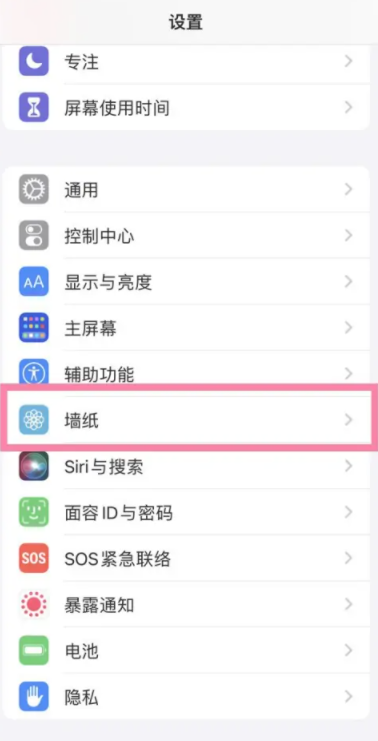
点击主屏幕墙纸图案。

点击相册图标,选择喜欢的壁纸设置即可。

iOS16.2怎么设置动态壁纸
1、在手机桌面点击【设置】,向下滑动,打开【墙纸】功能。
2、进入后,单击【选取新墙纸】。
3、接着单击【动态墙纸】,选择要设置动态壁纸,点击【壁纸】。
4、接着单击右下角【设定】,点击【同时设定】,这样就设置动态壁纸成功。

iOS16.2怎么删除墙纸第一步、在手机上进入锁屏界面,然后长按锁屏界面的壁纸。

第二步、接着进入壁纸设置界面,上滑要删除的壁纸。

第三步、然后在壁纸下方就会出现删除图标,点击删除图标就可以删除壁纸了。

上面就是小编为大家带来的关于iOS16.2设置主屏幕壁纸的方法全部内容了,只要大家认真看完了小编为你带来的这篇教程,那么就一定可以解决你的问题。如果最后还是没能解决你的问题,那么欢迎来评论区留言讨论哦。








